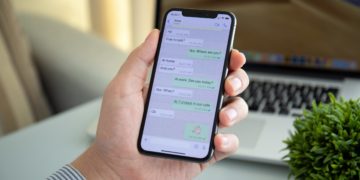Tirar férias em 2023 pode ser uma tarefa complicada, já que as novas tecnologias insistem em nos incomodar o tempo. Diversas mensagens e grupos no WhatsApp podem ser um problema e ficarem sempre nos lembrando do trabalho. Por isso, é importante aprender como ativar o “modo férias” do mensageiro.
Veja também: Como mudar a fonte do WhatsApp para deixar o aplicativo com a sua cara
O que é o modo férias do WhatsApp?
O modo férias do WhatsApp nada mais é do que uma maneira de programar o aplicativo para que você não seja incomodado por ninguém em seu sagrado momento de descanso. Sendo assim, será possível tirar aqueles dias para ficar longe do trabalho e aproveitar sua vida do jeito que escolher.
O melhor de tudo é que basta seguir algumas instruções bem simples para ativar o modo férias dentro do mensageiro. Separamos um guia completo para você fazer isso agora mesmo e se desligar do mundo corporativo finalmente.
Aprenda a ativar o modo férias do WhatsApp neste passo a passo
Confira o passo a passo necessário para conseguir ativar o modo férias do WhatsApp:
- Passo 1: a primeira coisa que você deve fazer é ter a versão mais recente do WhatsApp.
- Passo 2: para fazer isso, verifique se você tem uma pendência no Google Play ou na iOS Store.
- Passo 3: agora toque em todas as conversas que você tem no WhatsApp.
- Passo 4: clique em arquivar tudo.
- Passo 5: depois disso, vá para a pasta “Conversas arquivadas”.
- Passo 6: pressione os três pontos no canto superior.
- Passo 7: vá para “Configurações de arquivamento” e nesse momento você deve ativar a guia “Manter chats arquivados”.
- Passo 8: com isso você terá ativado o “modo férias” no WhatsApp.
- Passo 9: isso para que ninguém o incomode quando estiver aproveitando seus dias de folga.
- Passo 10: o melhor de tudo é que, ao verificar seu WhatsApp, esses chats não aparecerão na tela principal de conversas.